Ak pracujete s Elementorom, je nevyhnutné, že niekedy robíte chyby alebo chcete vrátiť zmeny späť. Dobrou správou je, že Elementor vám ponúka možnosť sledovať históriu vašich zmien a vidieť a obnoviť revízie vašej stránky. V tejto príručke vám vysvetlím, ako tieto funkcie efektívne využiť a optimalizovať svoju prácu.
Najdôležitejšie poznatky
- História ukazuje posledné zmeny na stránke.
- Môžete sa vrátiť k predchádzajúcim verziám vašej stránky.
- Revízie vám umožňujú pracovať s rôznymi verziami stránky a v prípade potreby ich obnoviť.
Kroky na využívanie histórie a revízií v Elementore
Aby ste mohli v Elementore využívať históriu a revízie, postupujte podľa týchto jednoduchých krokovov:
Prístup k nastaveniam histórie a revízií
Históriu zmien nájdete priamo v dolnej lište Elementoru. Tu nájdete symbol, ktorý vyzerá ako koleso času. Kliknite na tento šíp s hodinami.
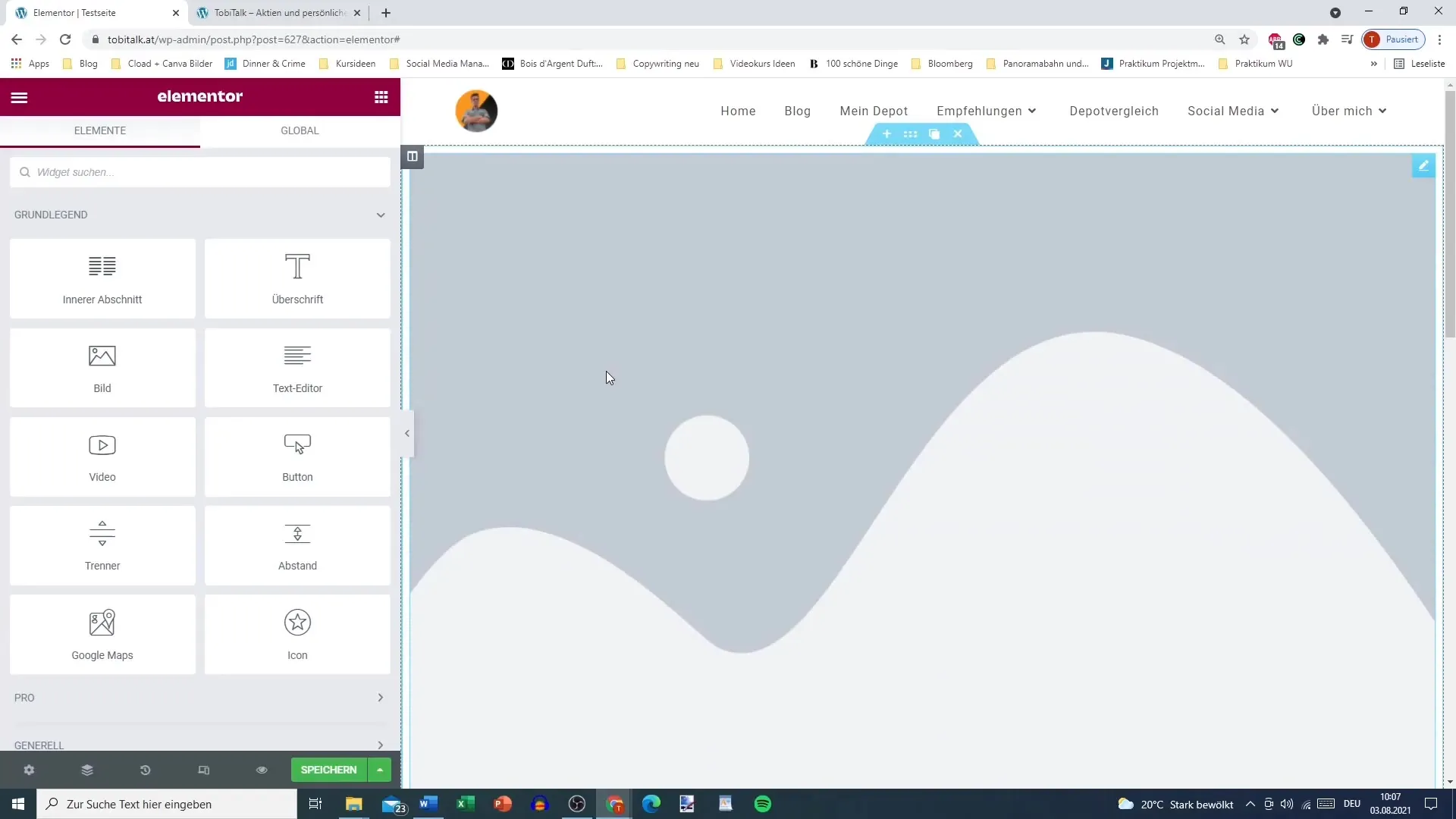
Koleso času symbolizuje históriu. Keď naň kliknete, uvidíte prehľad vašich posledných zmien. V tejto zozname je posledná zmena vždy hore, zatiaľ čo najstaršie zmeny sú zobrazené nižšie.
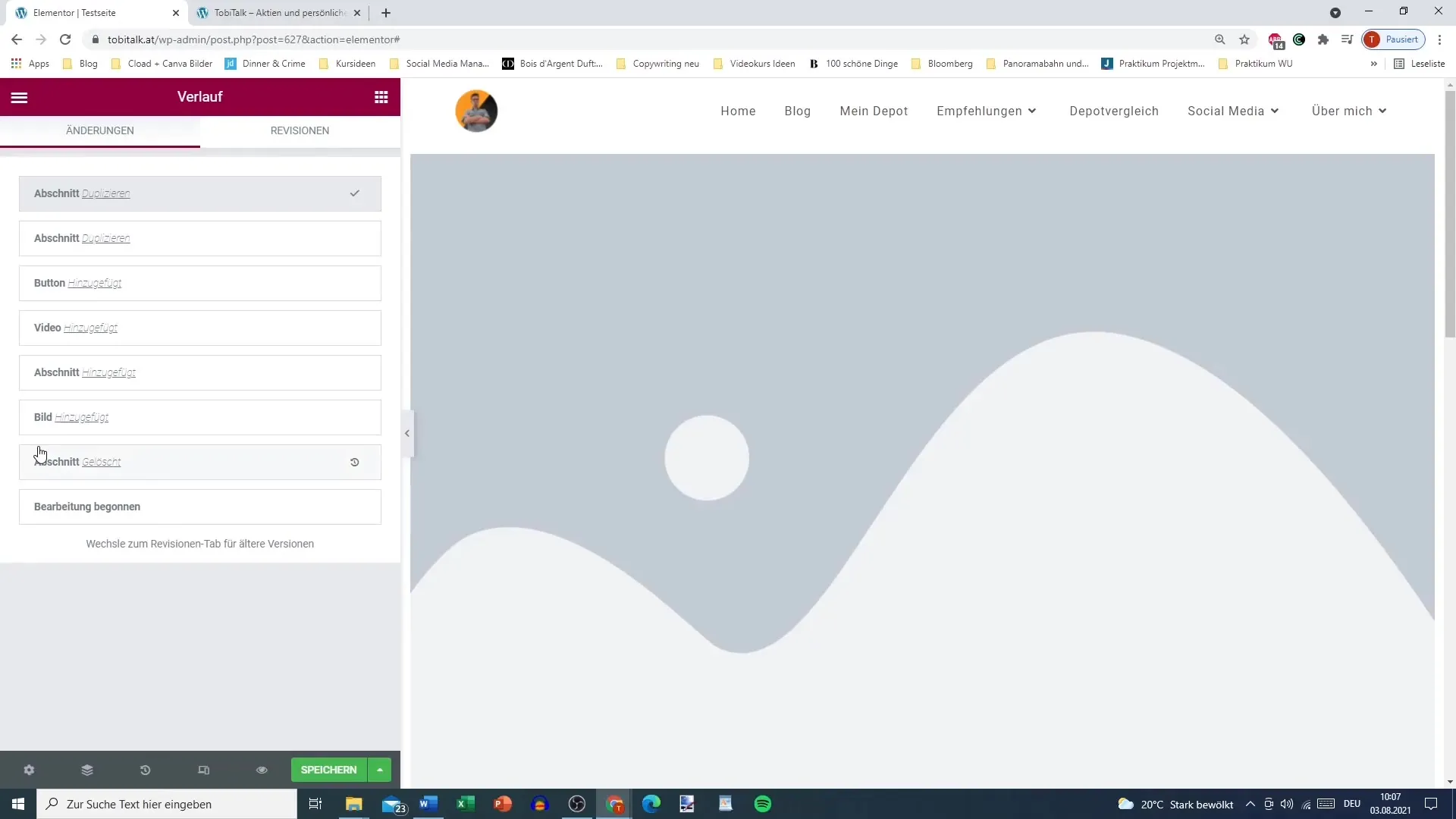
Resetovanie zmien pomocou histórie
Predpokladajme, že ste duplikovali časť alebo pridali tlačidlo a teraz chcete vrátiť jednu z týchto zmien späť. Stačí, aby ste klikli na požadovaný bod v histórii, aby sa vaša stránka vrátila na túto predchádzajúcu verziu.
Ak napríklad kliknete na tlačidlo "Späť", uvidíte zmenu, ktorú ste vykonali. Majte na pamäti, že všetky úpravy, ktoré boli vykonané potom, nebudú viditeľné, kým sa nevrátite na požadovanú verziu.
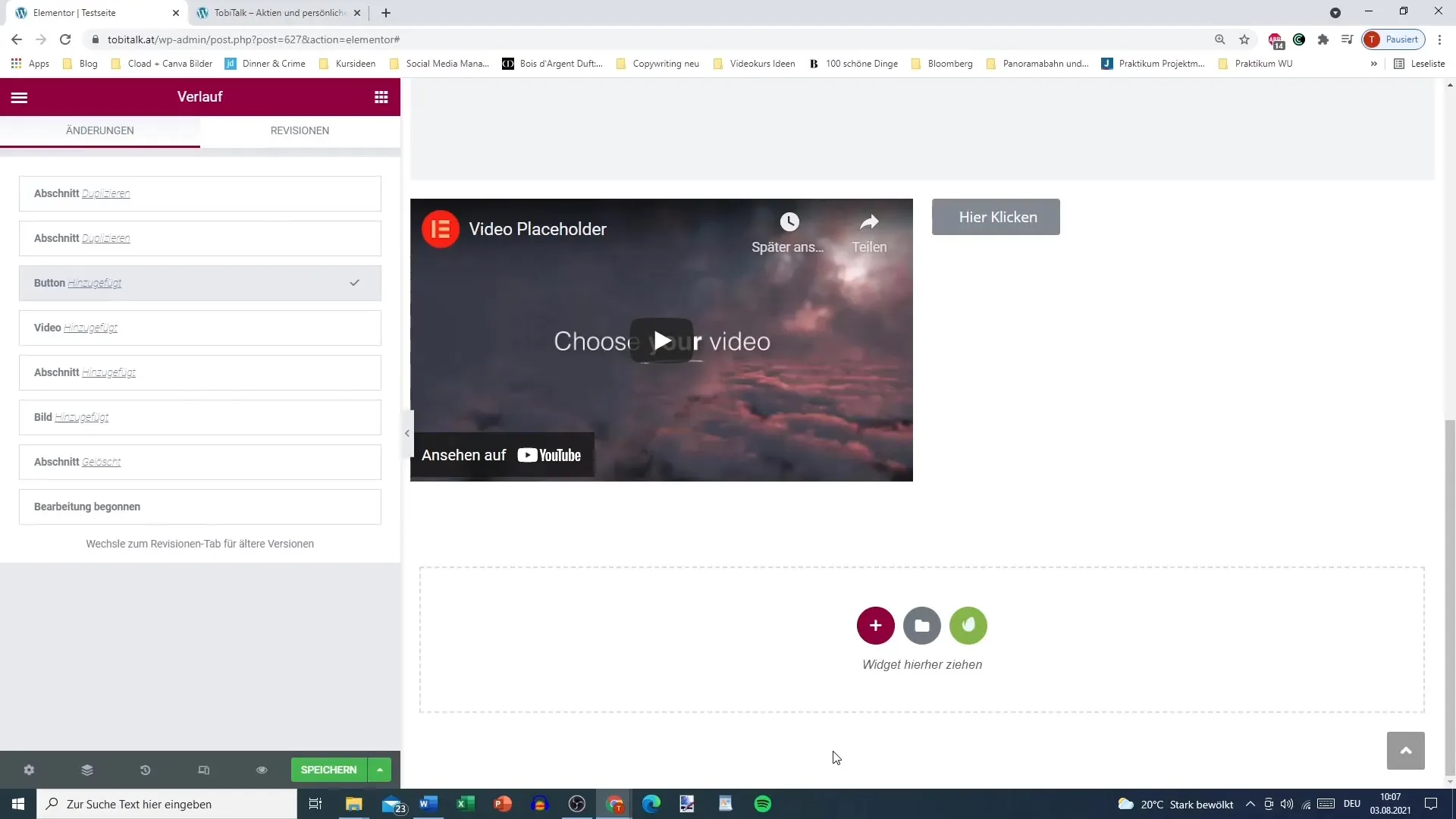
Využívanie revízií
Ak potrebujete ďalšie podrobnosti a ukladania, môžete prejsť na revízie. Tie nájdete tiež v dolnej časti. Tu uvidíte zoznam všetkých uložení, ktoré ste na tejto stránke vykonali.
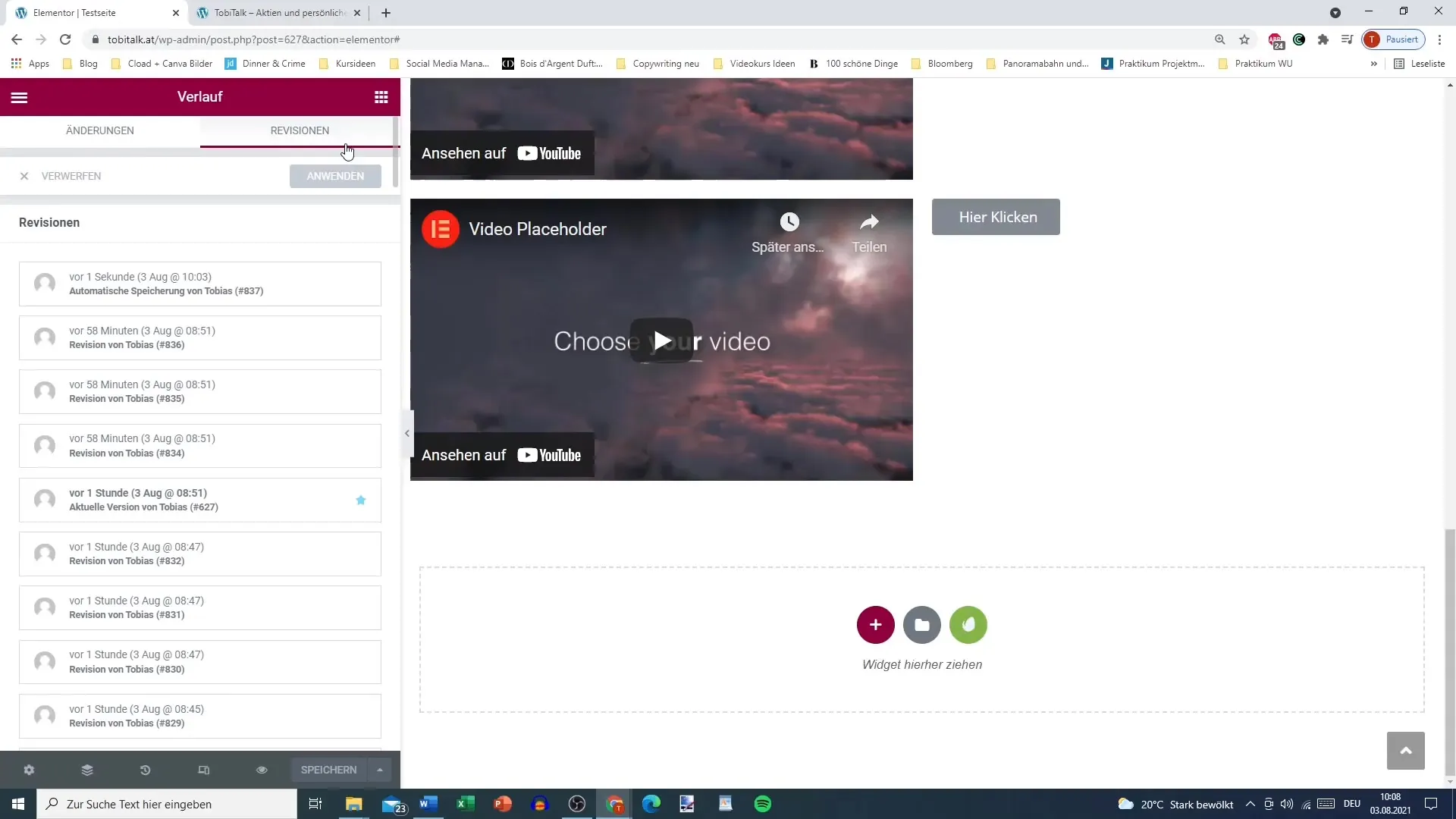
Každá revízia je zobrazená s časovou pečiatkou. Revízie môžete preskúmať, aby ste zistili, čo bolo v určitom čase na vašej stránke. Ak sa chcete vrátiť k určitej revízii, stačí kliknúť na želanú revíziu.
Napríklad môžete vybrať revíziu so časovou pečiatkou 777, aby ste videli zmeny, ktoré boli vykonané na vašich prvkoch vtedy. Zmeny sa môžu týkať widgetov alebo prvkov rozloženia.
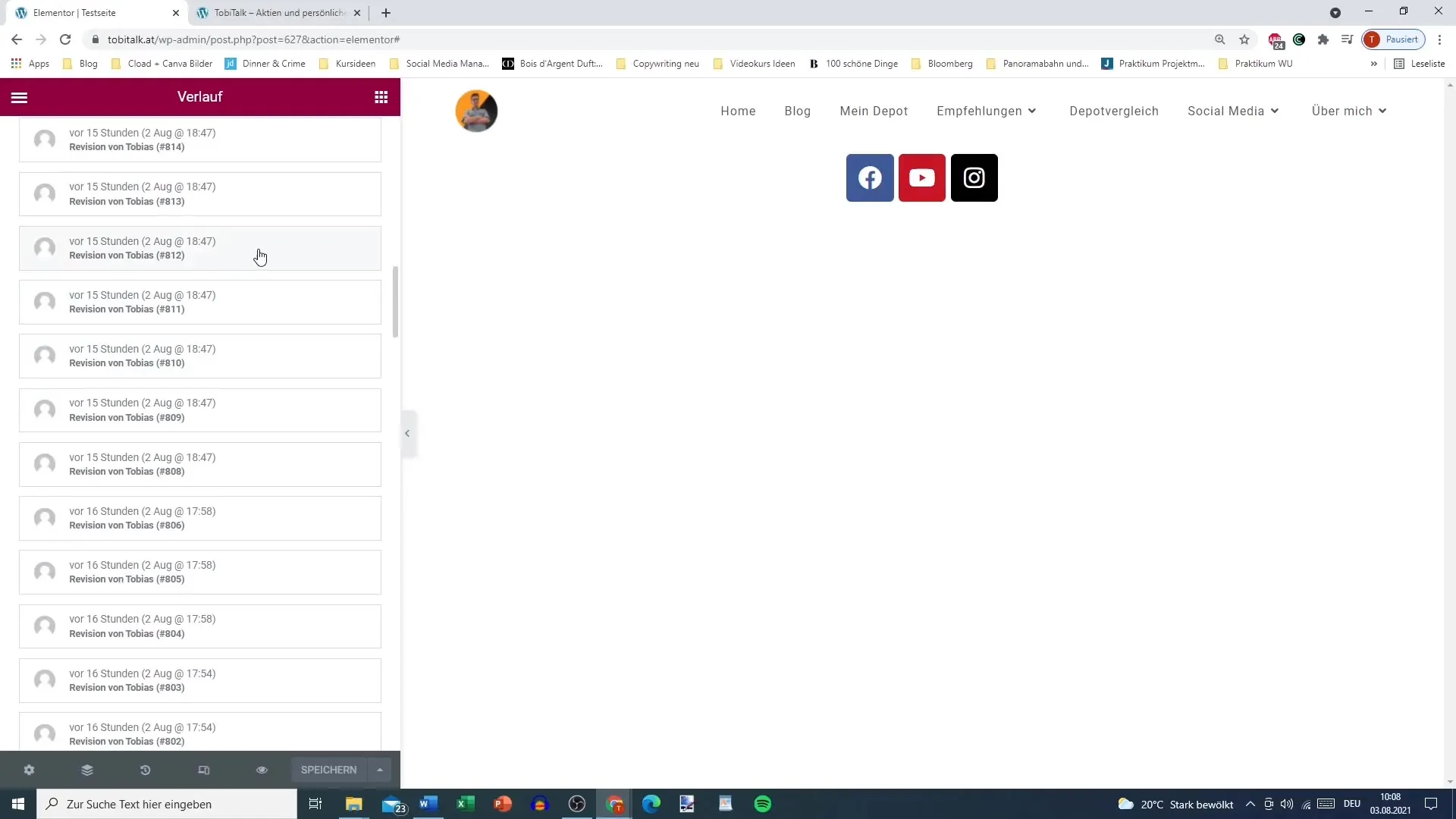
Uložiť zmeny
Nezabudnite, po obnovení požadovaných nastavení alebo aplikácii revízií, kliknite na tlačidlo „Použiť“, aby sa zmeny uložili. Je to dôležité, aby ste sa ubezpečili, že zostanete v požadovanej verzii stránky.
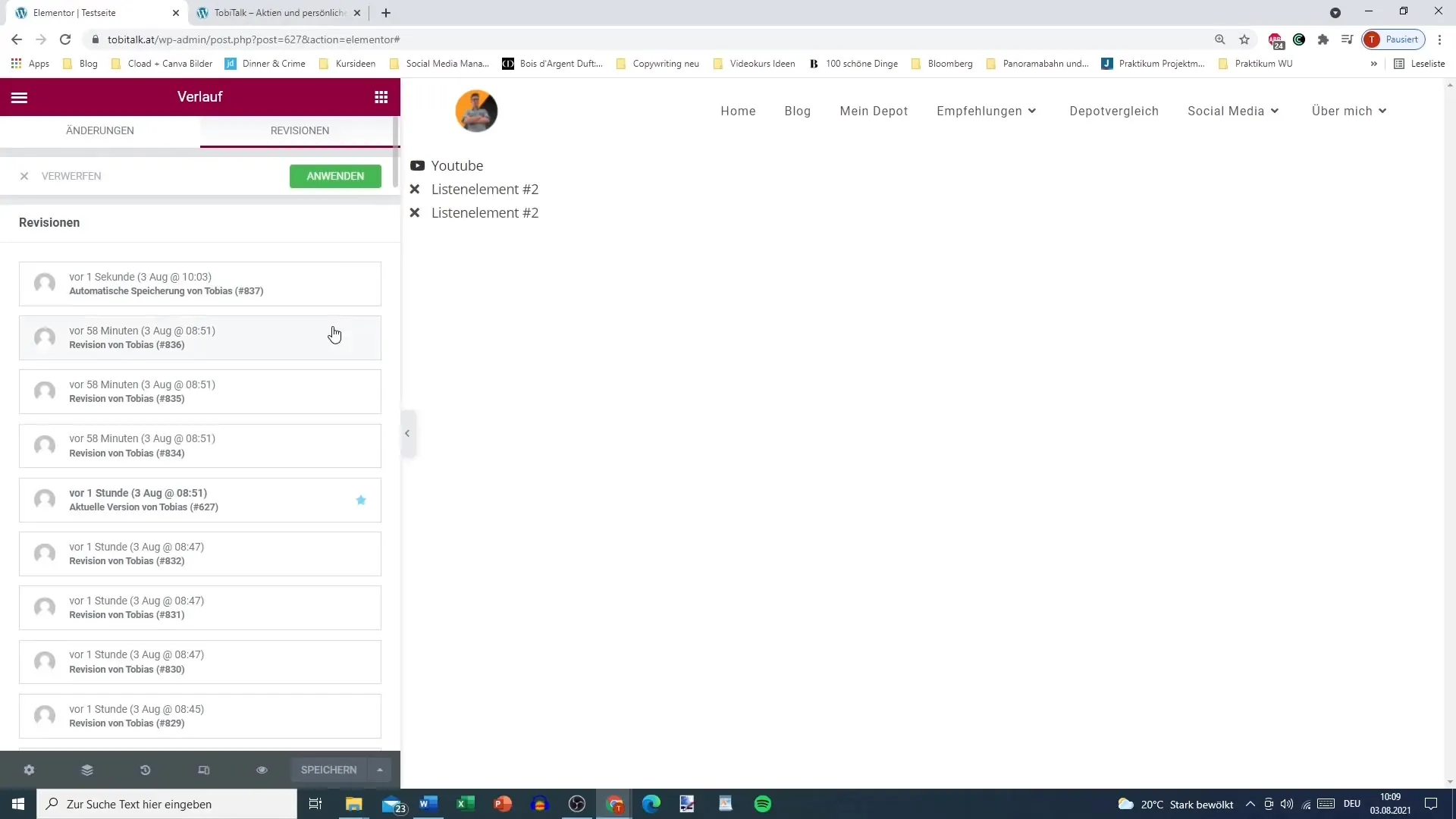
Ak to neurobíte, môžete byť vrátení do starého režimu, čo znamená, že všetky vykonané zmeny by mohli byť stratené.
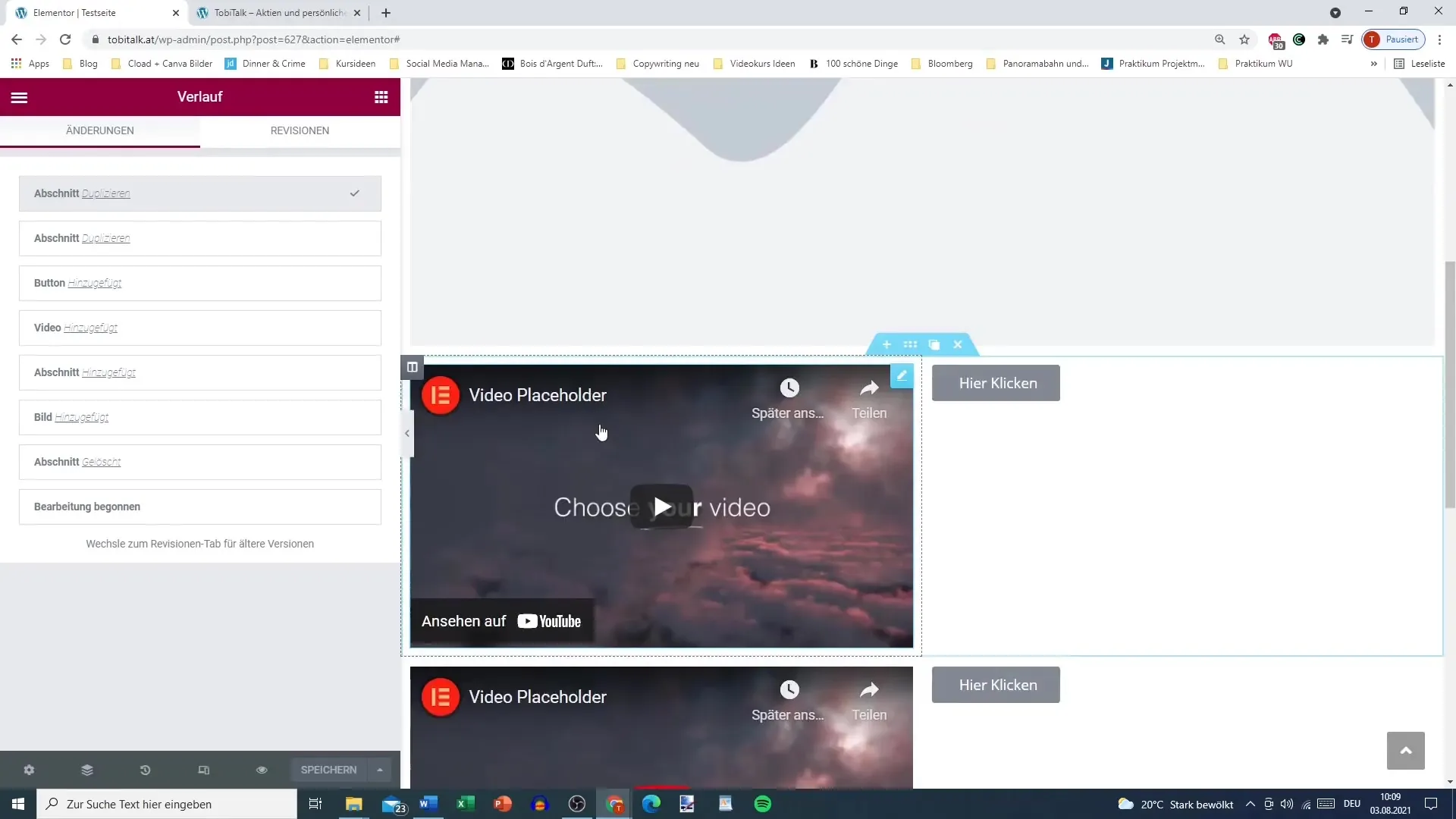
Posledné kroky pre bezpečnosť
Je odporúčané uložiť celú stránku, keď ste s úpravami hotoví. Tým zaistíte, že budete mať vždy prístup k poslednej verzii v prípade, že sa chcete vrátiť späť.
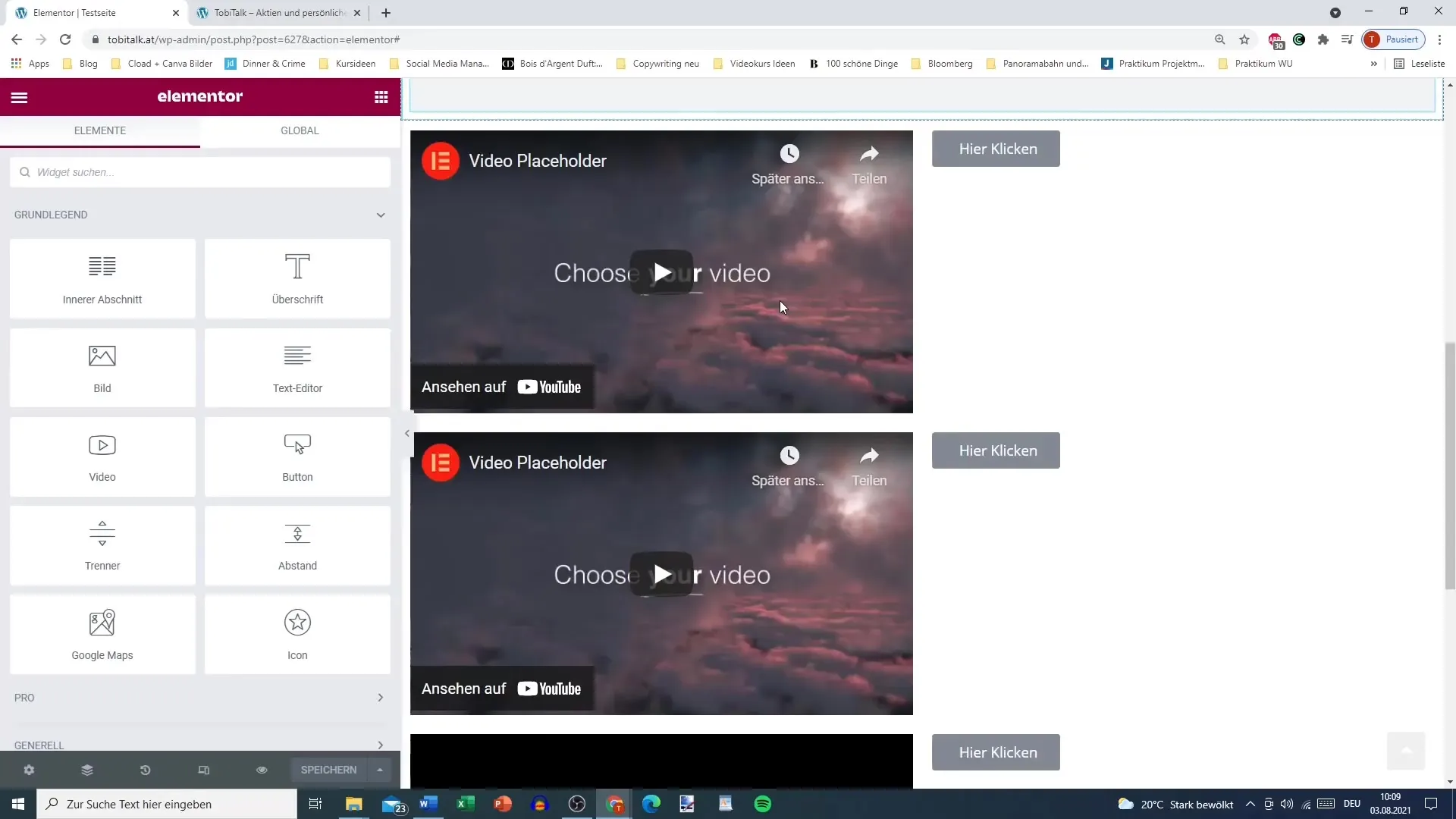
Zhrnutie
Používaním histórie a revízií v Elementore môžeš lepšie organizovať a kontrolovať svoju prácu na stránkach WordPress. Chyby je tak možné rýchlo vrátiť späť a obnoviť presne tú verziu, ktorú potrebuješ.
Časté otázky
Ako môžem zobraziť históriu v Elementore?Klikni na symbol časového kolieska v dolnej lište Elementoru.
Čo sa stane, ak zvolím starú zmenu v histórii?Zvolená stará zmena bude obnovená na tvojej stránke a všetky nasledujúce zmeny budú odstránené.
Ako rozoznať posledné revízie?Revízie sú označené časovými pečiatkami a zobrazujú, kedy sa posledné ukladanie udialo.
Čo musím urobiť, aby sa uložili moje zmeny?Klikni na tlačidlo „Použiť“, aby sa uložili tvoje vykonané zmeny.
Môžem kedykoľvek vrátiť sa k staršej verzii?Áno, kedykoľvek môžeš zvoliť staršiu verziu z histórie alebo revízií a vrátiť sa späť.


